SamsungのスマートフォンでGalaxy AIをオフにする方法

Samsung の携帯電話で Galaxy AI を使用する必要がなくなった場合は、非常に簡単な操作でオフにすることができます。 Samsung の携帯電話で Galaxy AI をオフにする手順は次のとおりです。
ZaloPay は、今日多くの人が使用している電子ウォレット アプリケーションの 1 つです。2021 年のタン スー テトを祝う雰囲気を味わうために、このアプリは最近、2021 年 1 月 29 日から 2021 年 2 月 1 月 20 日まで開催されるプロモーション「素晴らしい幸運のお金、幸せな春の幸運」を開始しました。
このプログラムに参加すると、ユーザーはラッキー ホイールを回転させて、iPhone 12 ProMax 携帯電話、Tiki ショッピング クーポン、Baemin クーポン、さまざまな額面の多くのラッキー マネーなどの魅力的なギフトを受け取ります。ZaloPay で幸運なお金を受け取るための賞品を引く手順に関する記事を参照してください。
ZaloPay の Lucky Money Rain プログラムに参加するための手順
ステップ 1:まず、携帯電話でZaloPayアプリケーションを開くか、 Zaloアプリケーションの ZaloPay 機能を開きます。
ステップ 2:アプリケーションのメインインターフェイスで、画面の右側にある「Lucky Money Rain」プログラムのアイコンをクリックします。
ステップ 3:プログラムのメイン画面で、「今すぐスピン」ボタンをタッチしてラッキーホイールの回転を開始し、賞品を受け取ります。
撮影が終了すると、賞品の通知が携帯電話の画面に表示されます。
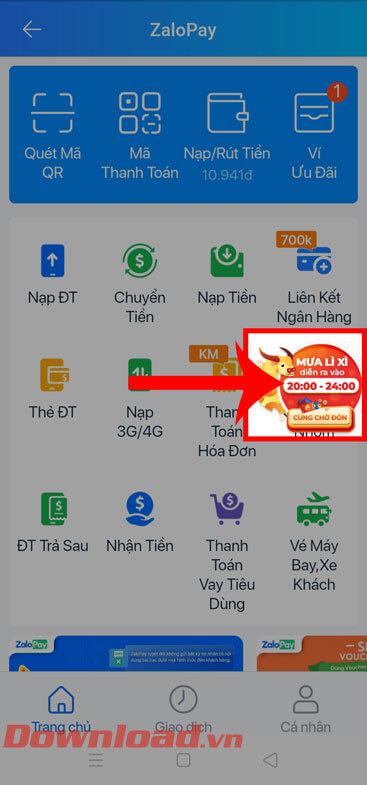
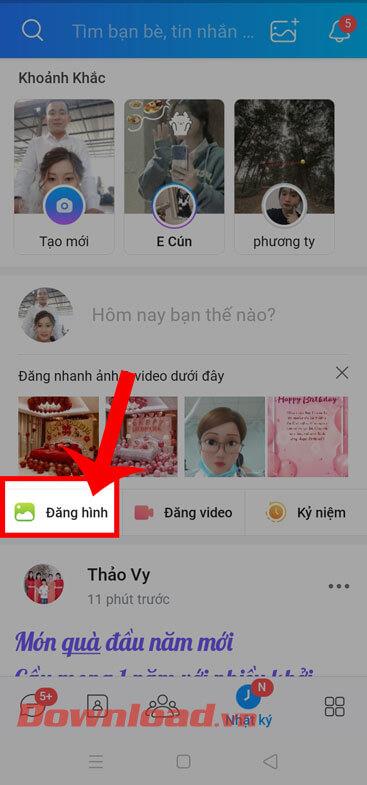
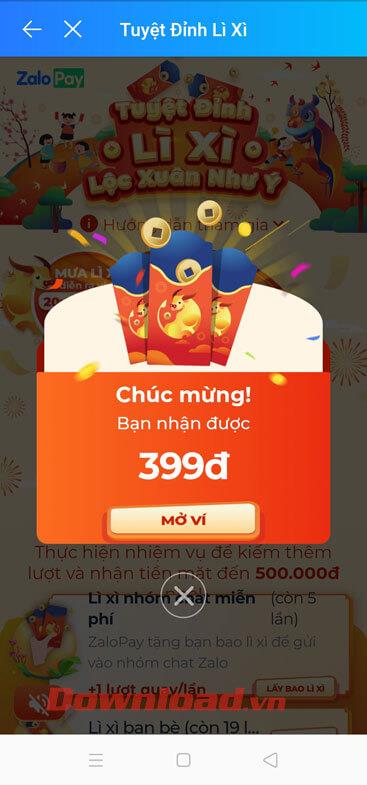
ステップ 4:ボーナス スピンがなくなった場合は、画面の下部にあるタスクを完了して、より多くのラッキースピンを受け取ります。
ステップ 5:画面を下にスクロールすると、「アクティビティ履歴」セクションに、受け取ったすべての報酬と完了したタスクが表示されます。
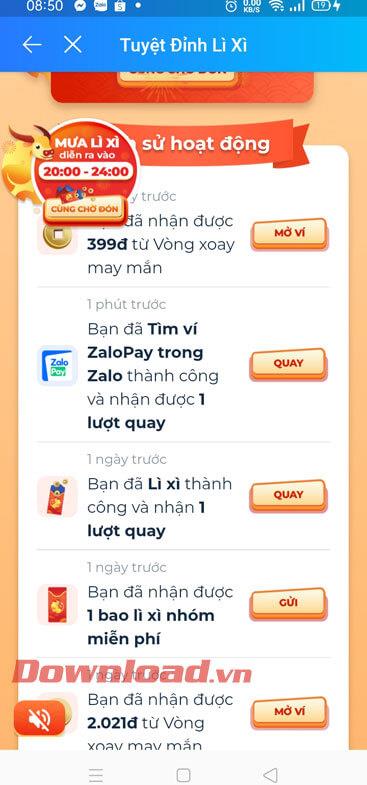
さらに、毎日20:00から24:00までは、豪華賞品が当たる抽選会を開催し、高額な高額賞金が多数当たります。
成功を祈っています!
Samsung の携帯電話で Galaxy AI を使用する必要がなくなった場合は、非常に簡単な操作でオフにすることができます。 Samsung の携帯電話で Galaxy AI をオフにする手順は次のとおりです。
InstagramでAIキャラクターを使用する必要がなくなったら、すぐに削除することもできます。 Instagram で AI キャラクターを削除するためのガイドをご紹介します。
Excel のデルタ記号 (Excel では三角形記号とも呼ばれます) は、統計データ テーブルで頻繁に使用され、増加または減少する数値、あるいはユーザーの希望に応じた任意のデータを表現します。
すべてのシートが表示された状態で Google スプレッドシート ファイルを共有するだけでなく、ユーザーは Google スプレッドシートのデータ領域を共有するか、Google スプレッドシート上のシートを共有するかを選択できます。
ユーザーは、モバイル版とコンピューター版の両方で、ChatGPT メモリをいつでもオフにするようにカスタマイズすることもできます。 ChatGPT ストレージを無効にする手順は次のとおりです。
デフォルトでは、Windows Update は自動的に更新プログラムをチェックし、前回の更新がいつ行われたかを確認することもできます。 Windows が最後に更新された日時を確認する手順は次のとおりです。
基本的に、iPhone で eSIM を削除する操作も簡単です。 iPhone で eSIM を削除する手順は次のとおりです。
iPhone で Live Photos をビデオとして保存するだけでなく、ユーザーは iPhone で Live Photos を Boomerang に簡単に変換できます。
多くのアプリでは FaceTime を使用すると SharePlay が自動的に有効になるため、誤って間違ったボタンを押してしまい、ビデオ通話が台無しになる可能性があります。
Click to Do を有効にすると、この機能が動作し、クリックしたテキストまたは画像を理解して、判断を下し、関連するコンテキスト アクションを提供します。
キーボードのバックライトをオンにするとキーボードが光ります。暗い場所で操作する場合や、ゲームコーナーをよりクールに見せる場合に便利です。ノートパソコンのキーボードのライトをオンにするには、以下の 4 つの方法から選択できます。
Windows を起動できない場合でも、Windows 10 でセーフ モードに入る方法は多数あります。コンピューターの起動時に Windows 10 をセーフ モードに入れる方法については、WebTech360 の以下の記事を参照してください。
Grok AI は AI 写真ジェネレーターを拡張し、有名なアニメ映画を使ったスタジオジブリ風の写真を作成するなど、個人の写真を新しいスタイルに変換できるようになりました。
Google One AI Premium では、ユーザーが登録して Gemini Advanced アシスタントなどの多くのアップグレード機能を体験できる 1 か月間の無料トライアルを提供しています。
iOS 18.4 以降、Apple はユーザーが Safari で最近の検索を表示するかどうかを決めることができるようになりました。













